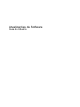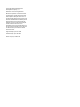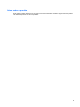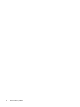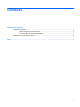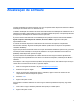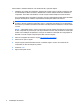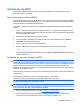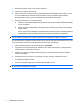Software Updates - Windows Vista and Windows XP
3. Na lista de modelos, clique no seu produto específico.
4. Clique em seu sistema operacional.
5. Siga as instruções na tela para acessar a atualização do BIOS desejada. Anote a data, o nome
ou outro identificador do download. Esta informação pode ser necessária para localizar a
atualização mais recente, após seu download para a unidade de disco rígido.
6. Na área de download, execute estas etapas:
a. Identifique a atualização do BIOS que seja mais recente do que a versão atualmente instalada
no seu computador.
b. Siga as instruções apresentadas na tela para fazer o download da seleção para a unidade
de disco rígido.
Anote o caminho da localização na unidade de disco rígido para onde a atualização do BIOS
será transferida. Será necessário acessar esse caminho para instalar a atualização.
NOTA: Se o computador estiver conectado a uma rede, consulte o administrador da rede antes de
instalar qualquer atualização de software, especialmente atualizações do BIOS do sistema.
Os procedimentos de instalação do BIOS podem variar. Siga as instruções apresentadas na tela após
o fim do download. Se não forem apresentadas instruções, siga estas etapas:
1. Abra o Windows Explorer selecionando Iniciar > Computador.
2. Clique duas vezes na designação da unidade de disco rígido. Normalmente, a designação da
unidade de disco rígido é Disco local (C:).
3. Utilizando o caminho da unidade de disco rígido que anotou anteriormente, abra a pasta que
contém a atualização.
4. Clique duas vezes no arquivo com a extensão .exe (por exemplo, nomedoarquivo.exe).
A instalação do BIOS é iniciada.
5. Conclua a instalação seguindo as instruções apresentadas na tela.
NOTA: Após a mensagem de instalação bem-sucedida ser exibida na tela, é possível excluir o arquivo
de download da unidade de disco rígido.
4 Atualização de software